處理文字檔案(例如記事本)很容易。由於該應用程式的簡單性,人們可以輕鬆地完成工作。然而,當涉及線上和透過電子郵件共享文件時,PDF 是理想的格式。
將 .txt 匯出為 PDF 檔案也非常簡單。本部落格將向您展示如何將TXT 文件轉換為 PDF,或將記事本轉換為 PDF。
第 1 部分. TXT 轉 PDF:如何批量轉換
在某些情況下,您需要將多個 TXT 檔案轉換為 PDF 以節省時間並提高效率。如果您正在尋找類似的方法,那麼此選項適合您。
使用FreeConvert批量轉換TXT文件
FreeConvert 是一款線上工具,您可以輕鬆存取並立即將 TXT 檔案轉換為 PDF,最棒的是你可以免費做到這一點。
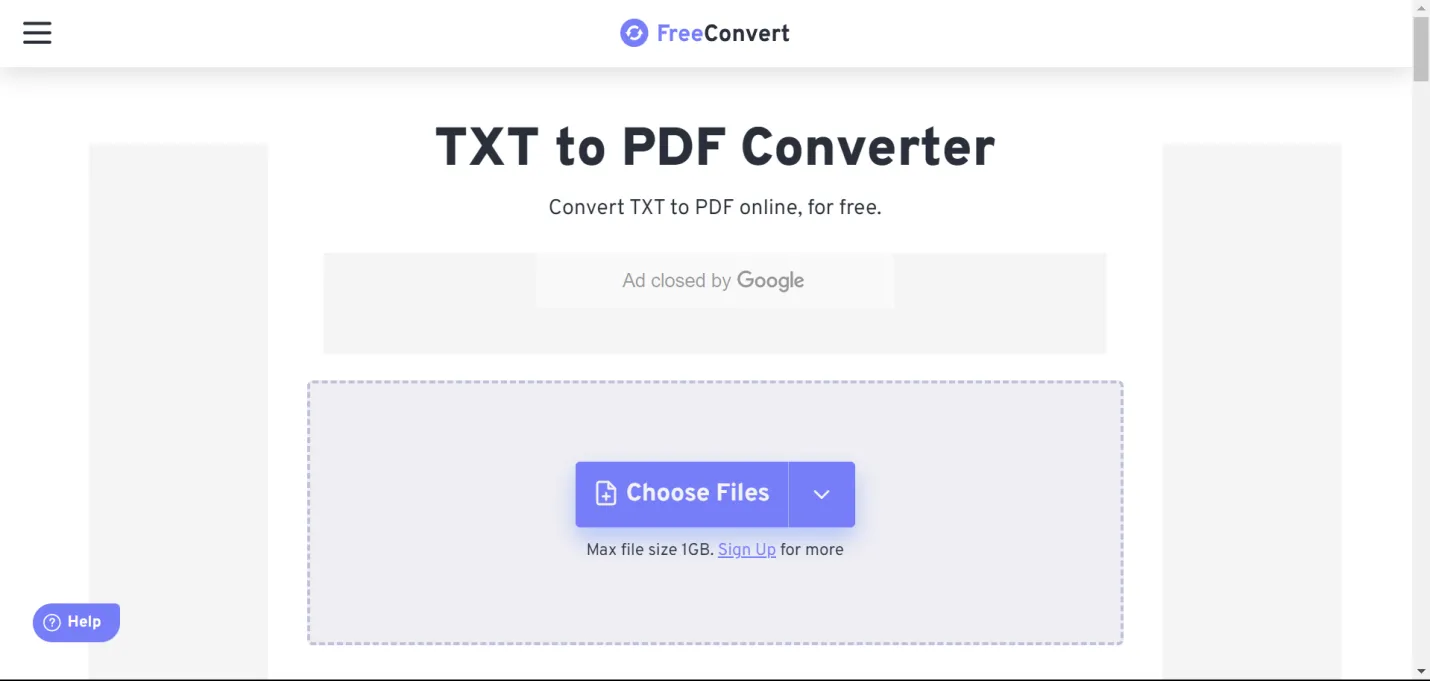
造訪FreeConvert網站並依照以下步驟操作。
步驟 1.點選 選擇檔案按鈕。您可以從裝置、Dropbox、Google Drive,甚至是 URL 存取 TXT 檔案。選擇要轉換的多個檔案。
步驟2.然後,按一下「轉換為PDF」 按鈕,它將啟動批次轉換。
步驟 3.顯示「完成」後,按一下「下載 PDF」 按鈕將 PDF 檔案儲存到您的裝置上。
這是一種簡單有效的方法,您可以輕鬆上傳所有 TXT 檔案並批量轉換它們。將它們轉換為 PDF 後,您將需要一個有效的 PDF 編輯和管理工具才能編輯PDF文件。
Windows • macOS • iOS • Android 100% 安全性
第 2 部分:TXT 轉 PDF:如何轉換單一一個文件
如果您只需要將單一 TXT 檔案轉換為 PDF,那麼您可以使用 3 個方法。
方法#1:將 TXT 檔案另存為 PDF
您可以選擇的第一個選項涉及不使用軟體。請依照以下步驟了解操作方法。
步驟 1.開啟要轉換的 TXT 或記事本檔案。按一下「檔案」,然後按一下「列印」。
步驟 2.將出現列印彈出視窗。從「選擇印表機」選項中,選擇「Microsoft Print to PDF」。
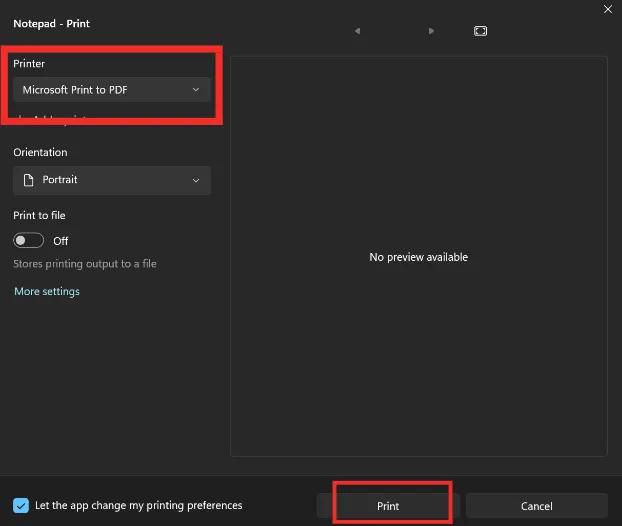
步驟 3.檢查是否包含所有頁面,然後按一下「列印」按鈕。該文件將轉換為 PDF 並可保存在您裝置上的任何位置。
此方法毫不費力,您可以立即將 TXT 檔案轉換為 PDF。但是,讓我們也看看其他選項。
方法#2:使用 Adobe Acrobat 線上轉換 TXT 文件
Adobe Acrobat 有一個免費的線上 PDF 轉換器工具,任何人都可以使用。前往網站並按照以下步驟操作。
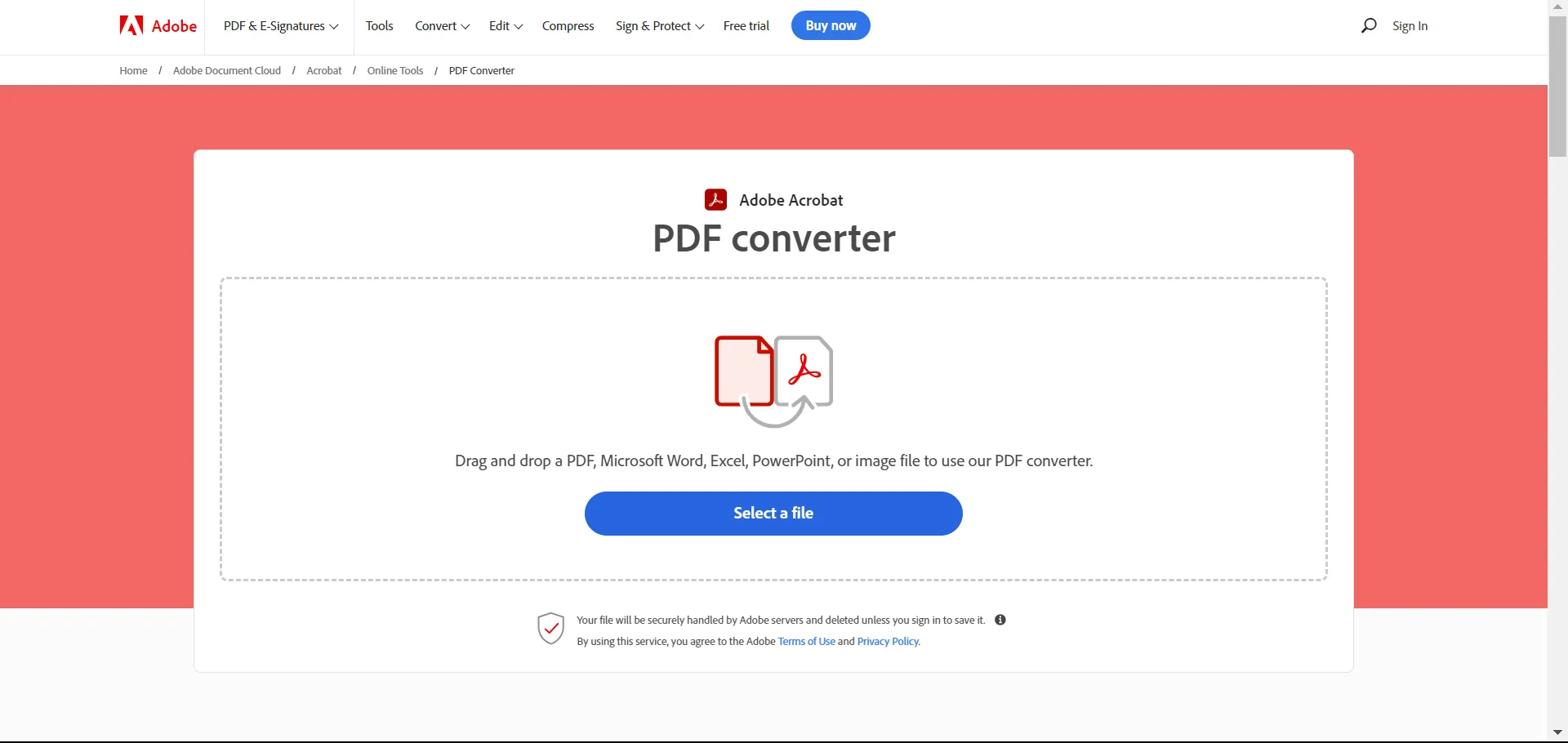
步驟 1.點選「選擇檔案」按鈕或將 TXT 檔案拖曳到放置區域中。
步驟2.選擇檔案後,TXT檔案將快速轉換為PDF檔案。
步驟 3.然後,您必須登入才能下載 PDF 檔案。
儘管這是一種簡單的方法,但唯一的缺點是您需要有 Adobe 帳戶才能登錄,然後只能存取轉換後的檔案。
那我們來看看另一個選擇。
方法#3:使用 PDFCandy 在線轉換 TXT 文件
PDFCandy 是另一個免費的線上 PDF 轉換器工具,任何人都可以使用。
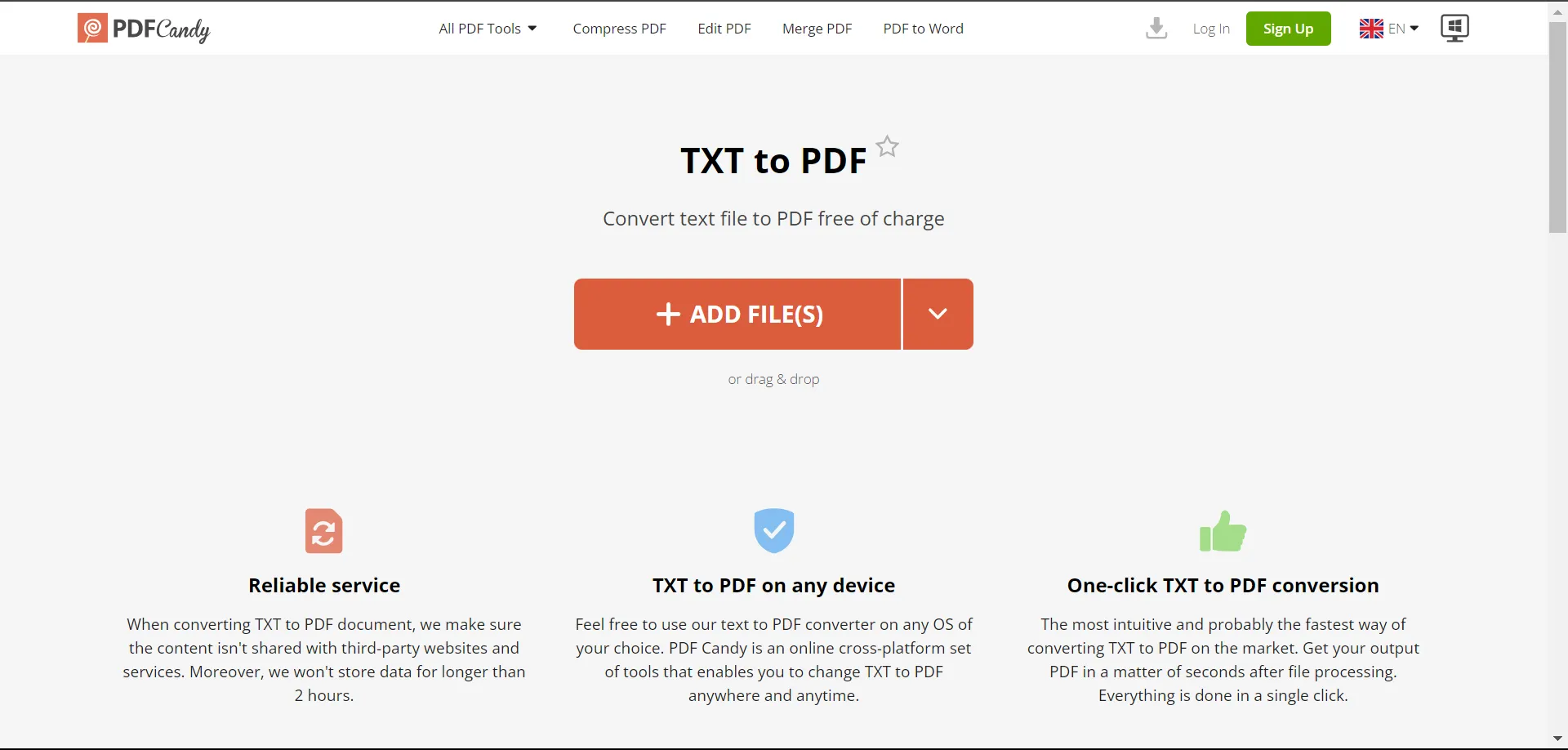
前往網站並按照以下步驟操作。
步驟 1.點選「新增檔案」 按鈕或將 TXT 檔案拖曳到欄位中。您也可以從 Dropbox 和 Google Drive 上傳。
步驟 2.然後,您的 TXT 檔案會自動轉換為 PDF 檔案。
步驟 3.只需下載轉換後的 PDF 檔案即可立即存取。
所有這些方法都非常有用。但是,將 TXT 檔案轉換為 PDF 後,您將需要一個安全的位置來開啟和管理所有轉換後的 PDF。這就是 UPDF 作為完美的 PDF 檢視、編輯和管理工具再次發揮作用的地方。
下一節將討論有關 UPDF 的更多信息,但您可以透過在裝置上下載應用程式來免費開始。
第 3 部分:使用 UPDF 輕鬆編輯、註釋和轉換 PDF
如果您正在尋找可以管理 PDF 並且可以輕鬆編輯的工具,那麼您正在尋找完美的工具。
UPDF 是一款有效的PDF編輯和管理工具,可將您的生產力提升到另一個水平,最大限度地提高您的工作效率。
為何如此?因為UPDF提供了以下令人驚嘆的功能:
- 您可以輕鬆查看PDF並調整閱讀模式以獲得愉快的觀看體驗。
- 您可以輕鬆編輯 PDF 並不斷優化您的文件。
- 您可以透過重新排列、插入和刪除頁面來組織 PDF。
- 您可以使用標記、螢光筆、貼紙、圖章等對 PDF 添加註釋。
- 您可以使用 URL 或電子郵件與啟用權限的任何人共用您的 PDF。
- 您可以使用 UPDF 的表格模式輕鬆填寫、簽署和製作表格。
- 您可以在 UPDF Cloud 上安全地儲存大量 PDF。
- 您可以將 PDF 轉換為不同的文件格式,包括 TXT、.xlsx、.docx、.pptx、html 等。
- 您可以使用其AI 助理 在幾秒鐘內總結、翻譯、重寫或解釋 PDF。
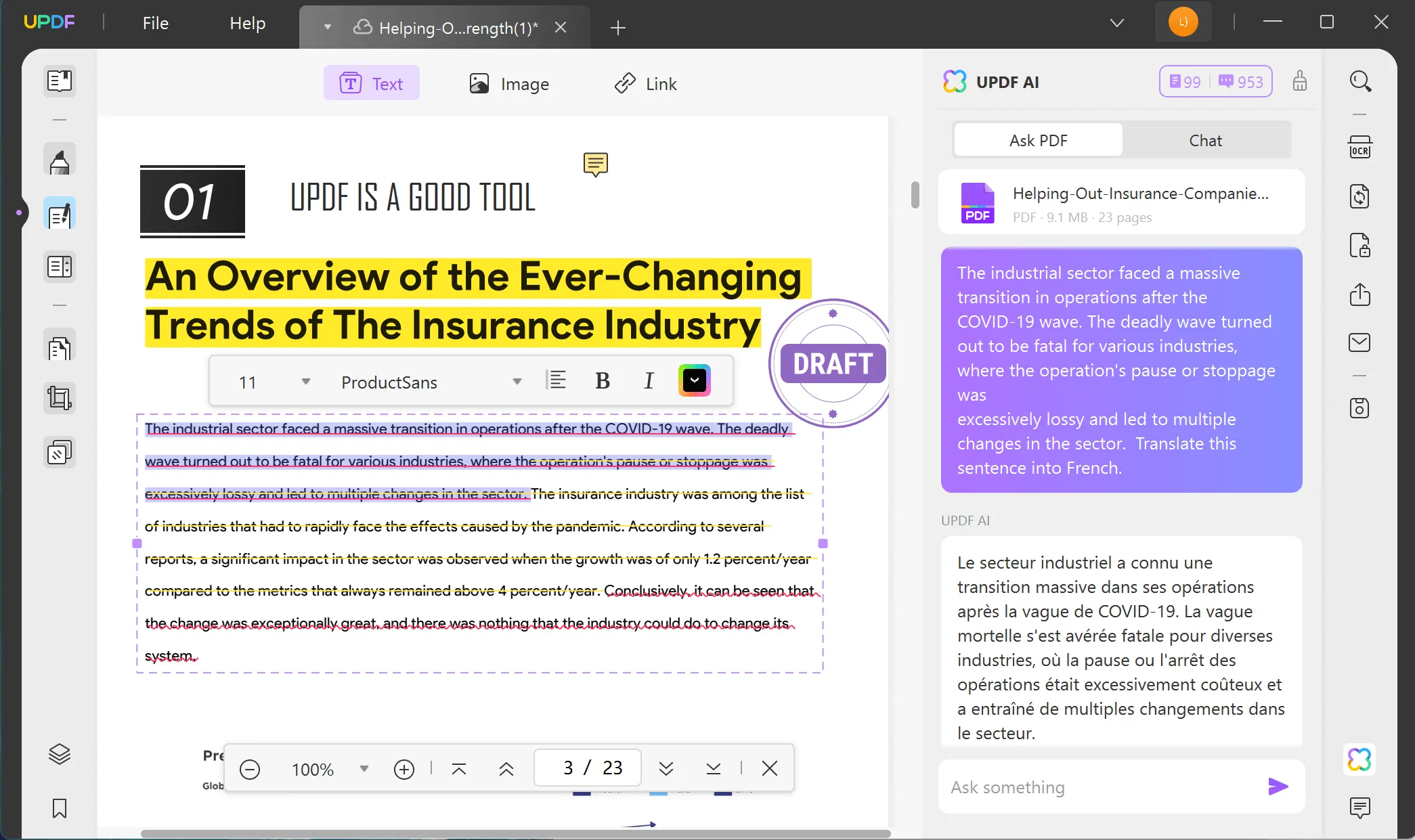
您可以體驗所有這些令人驚嘆的功能,最棒的是您可以免費開始使用,下載 UPDF 並立即開始提高您的效率。
Windows • macOS • iOS • Android 100% 安全性
有關如何將 PDF 轉換為多種不同格式的影片指南
第 4 部分. 關於 TXT 轉 PDF 的常見問題解答
Q1. TXT 檔案和 PDF 有什麼區別?
TXT(文字檔案)是基本文件類型,您可以使用寫字板、記事本和文字編輯器編寫和編輯簡單文字。而 PDF(便攜式文件文件)是一種可以儲存文字、圖像、超連結、圖表等並輕鬆在線上分享的格式。
Q2. TXT 轉 PDF 後如何將 PDF 轉換回 TXT?
您可以使用 UPDF 來實現此目的,您可以按照以下步驟操作:
- 下載並啟動 UPDF,然後開啟要轉換的 PDF 檔案。
Windows • macOS • iOS • Android 100% 安全性
- 選擇右側面板上的轉存 PDF按鈕。
- 從選項中選擇文字 (.txt)。
- 在彈出視窗中,指定輸出格式和頁面範圍。
- 最後,選擇轉存按鈕。

Q3. Mac 上轉換為 PDF 的快捷方式是什麼?
在 Mac 上,開啟要轉換為 PDF 的文件,然後按鍵盤快捷鍵 Command + P。
轉換後使用 UPDF 作為您的終極 PDF 管理工具...
您已經了解了一些簡單且免費的方法來輕鬆將文字檔案轉換為 PDF。然而,將這些文件轉換為 PDF 後,您需要一個安全的工具管理它們,以便您可以從任何設備閱讀和編輯它們。
在這裡,UPDF 可以成為您的最佳夥伴,幫助您管理 PDF文檔,從而改變您的工作方式。立即免費下載 UPDF,並體驗多項優勢。
Windows • macOS • iOS • Android 100% 安全性
 UPDF
UPDF
 Windows
Windows Mac
Mac iPhone/iPad
iPhone/iPad Android
Android UPDF AI 在線
UPDF AI 在線 UPDF 數位簽名
UPDF 數位簽名 PDF 閱讀器
PDF 閱讀器 PDF 文件註釋
PDF 文件註釋 PDF 編輯器
PDF 編輯器 PDF 格式轉換
PDF 格式轉換 建立 PDF
建立 PDF 壓縮 PDF
壓縮 PDF PDF 頁面管理
PDF 頁面管理 合併 PDF
合併 PDF 拆分 PDF
拆分 PDF 裁剪 PDF
裁剪 PDF 刪除頁面
刪除頁面 旋轉頁面
旋轉頁面 PDF 簽名
PDF 簽名 PDF 表單
PDF 表單 PDF 文件對比
PDF 文件對比 PDF 加密
PDF 加密 列印 PDF
列印 PDF 批量處理
批量處理 OCR
OCR UPDF Cloud
UPDF Cloud 關於 UPDF AI
關於 UPDF AI UPDF AI解決方案
UPDF AI解決方案  AI使用者指南
AI使用者指南 UPDF AI常見問題解答
UPDF AI常見問題解答 總結 PDF
總結 PDF 翻譯 PDF
翻譯 PDF 解釋 PDF
解釋 PDF 與 PDF 對話
與 PDF 對話 與圖像對話
與圖像對話 PDF 轉心智圖
PDF 轉心智圖 與 AI 聊天
與 AI 聊天 使用者指南
使用者指南 技術規格
技術規格 產品更新日誌
產品更新日誌 常見問題
常見問題 使用技巧
使用技巧 部落格
部落格 UPDF 評論
UPDF 評論 下載中心
下載中心 聯絡我們
聯絡我們











